Hoe u automatische updates op Ubuntu kunt configureren of uitschakelen
Het up-to-date houden van uw computersysteem is natuurlijk een van de belangrijkste taken omdat het u van zoveel beveiligings- en privacygerelateerde problemen bespaart, om nog te zwijgen van nieuwe functies (indien aanwezig) die elke update met zich meebrengt. De meeste moderne besturingssystemen zijn zo geconfigureerd dat ze automatisch controleren op updates. Dit bespaart de gebruiker extra tijd en moeite die hij / zij anders zou moeten investeren om zijn systeem up-to-date te houden.
Hoewel de autocontrole-functie voor systeemupdates ongetwijfeld ontworpen is om het gebruiksgemak in gedachten te houden, zijn er soms momenten waarop het vervelend kan zijn of scenario's waarbij dit ongewenst is. Neem bijvoorbeeld het Ubuntu-besturingssysteem dat standaard dagelijks automatisch op updates controleert en een dialoogvenster opent dat lijkt op het dialoogvenster dat hieronder in uw gezicht wordt weergegeven telkens wanneer het een nieuw venster vindt.

Als u om welke reden dan ook niet geïnteresseerd bent in het installeren van een bepaalde update, verschijnt het dialoogvenster nog elke dag wanneer u uw systeem gaat gebruiken. Als je met deze situatie geconfronteerd bent, zul je het ermee eens zijn dat dit is waar dingen vervelend worden. Dus, wat is de uitweg? Het antwoord is om automatische updates naar wens te configureren of uit te schakelen als u weet wat u doet en geen andere optie hebt.
Opmerking : alle stappen die in dit artikel worden genoemd, zijn getest op Ubuntu 14.04 LTS.
Automatische updates in Ubuntu configureren / uitschakelen
Om dit te doen, gaat u eerst naar de Unity Dash op uw Ubuntu-systeem en zoekt u naar "Software & Updates".

Klik op het pictogram "Software & Updates" en er zou een venster moeten worden geopend met daarin verschillende update-gerelateerde configuratie-opties gegroepeerd onder vijf tabbladen, inclusief Ubuntu-software, andere software, updates, authenticatie en extra stuurprogramma's.

Klik op het tabblad "Updates" en u zou verschillende configuratie-opties moeten zien gerelateerd aan software-updates, inclusief een optie genaamd "Automatisch controleren op updates" die standaard is ingesteld op "Dagelijks".

Klik op 'Dagelijks' en u ziet andere waarden die u kunt instellen voor deze optie, waaronder 'Elke twee dagen', 'Wekelijks', 'Elke twee weken' en 'Nooit'.

Zoals je misschien al hebt verzameld, zal het selecteren van "Never" de autocontrolefunctie uitschakelen. U kunt natuurlijk elke andere waarde kiezen, afhankelijk van uw neuzen.
Opmerking : houd er rekening mee dat het uitschakelen van de functie voor automatisch controleren ervoor zorgt dat het systeem niet controleert op updates zonder uw toestemming. U kunt nog steeds handmatig controleren op updates, iets wat u kunt doen via de opdrachtregel, evenals een GUI-gebaseerd hulpmiddel zoals Software Updater.
Het tabblad "Updates" bevat ook veel andere opties, zoals die met betrekking tot het weergeven van de updates met beveiligingsupdates - begrijpelijk genoeg - die standaard onmiddellijk worden weergegeven, terwijl andere updates wekelijks worden weergegeven. Dan zijn er ook opties die u kunt inschakelen / uitschakelen om het systeem te vertellen welk soort updates u wilt (of niet wilt) installeren.
Conclusie
Er kunnen vele redenen voor u zijn om het automatisch controleren te stoppen, vandaar de installatie van systeemupdates inclusief beperkte internetbandbreedte, vasthouden aan een bepaalde versie van een software of OS-kernel, en meer. Het is echter de moeite waard om hier te benadrukken dat het volledig uitschakelen van de functie voor automatisch controleren (wat uiteraard ook het controleren van beveiligingsupdates zou uitschakelen) geen intelligente zet is totdat u, natuurlijk, de risico's begrijpt en nog steeds door wilt gaan met het.

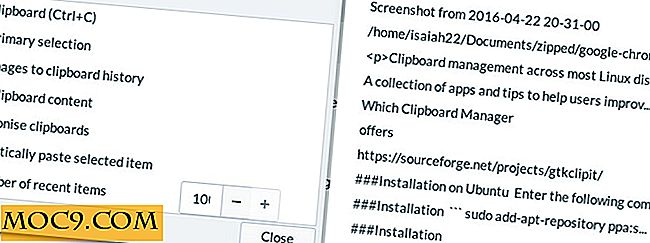




![Muziek afspelen in Google Drive met DriveTunes [Chrome]](http://moc9.com/img/drivetunes-contextmenu.png)
